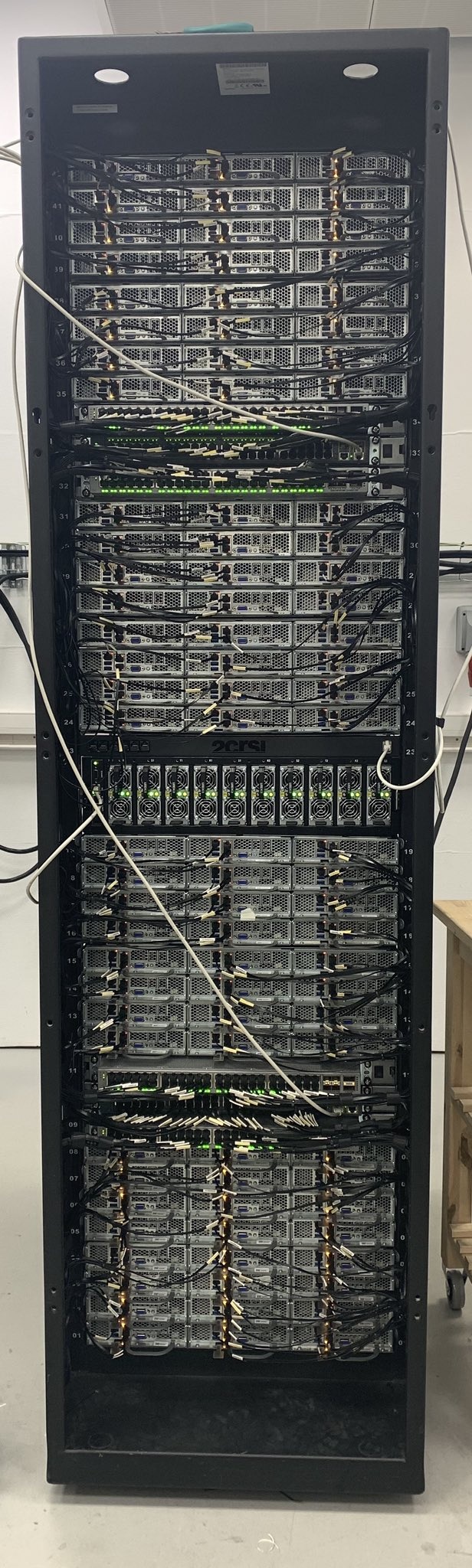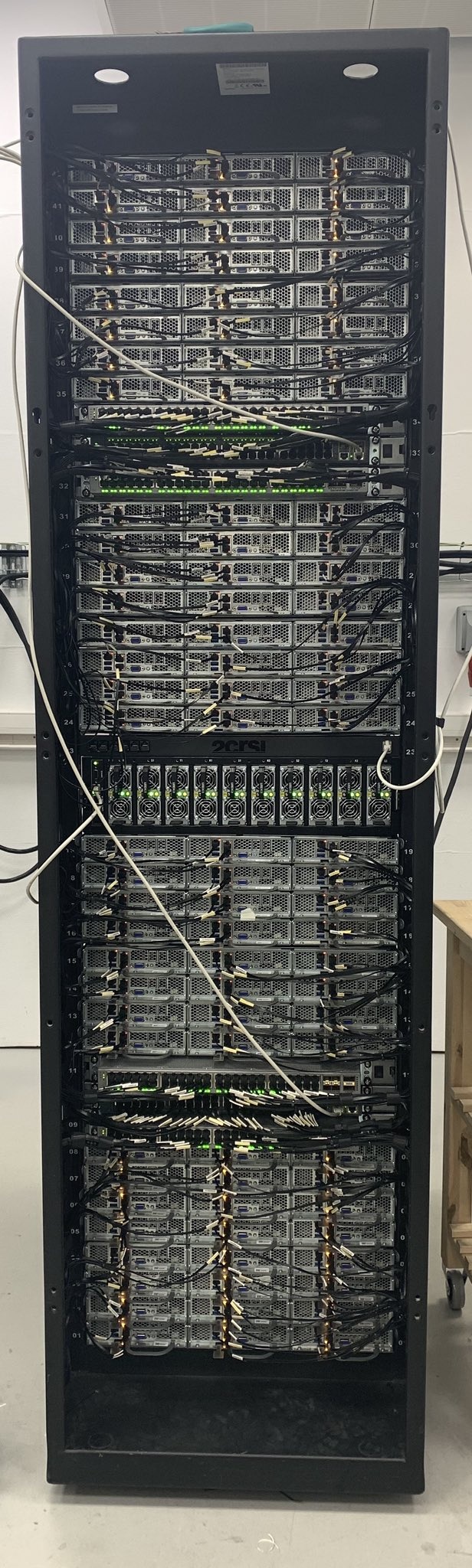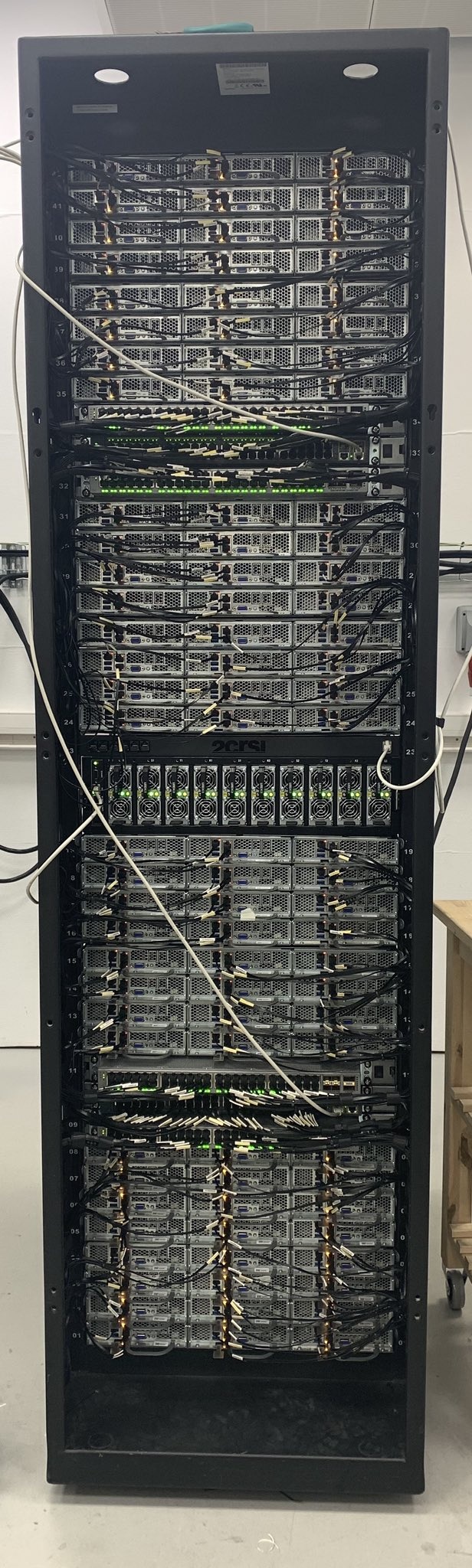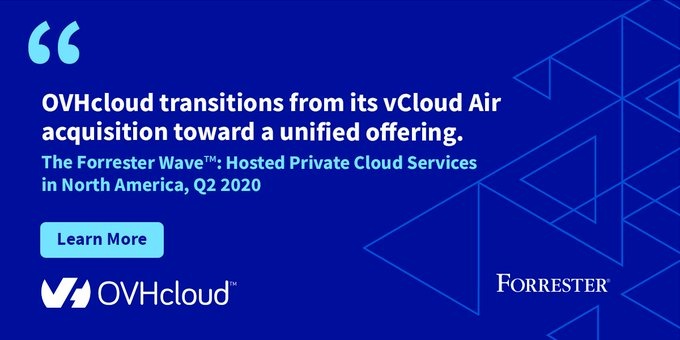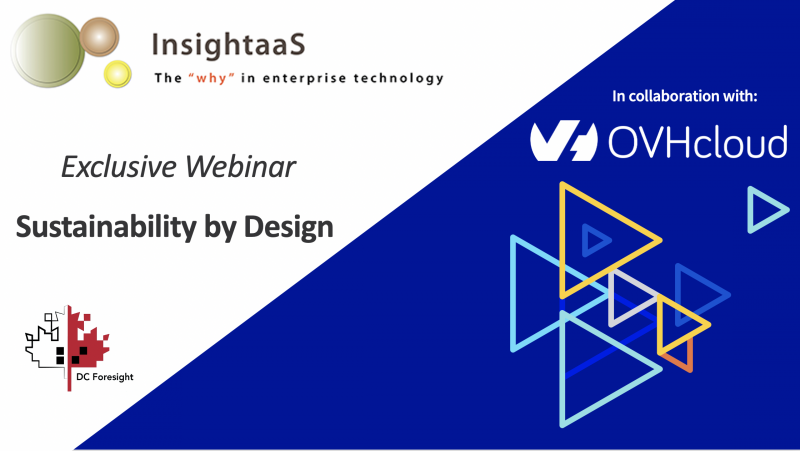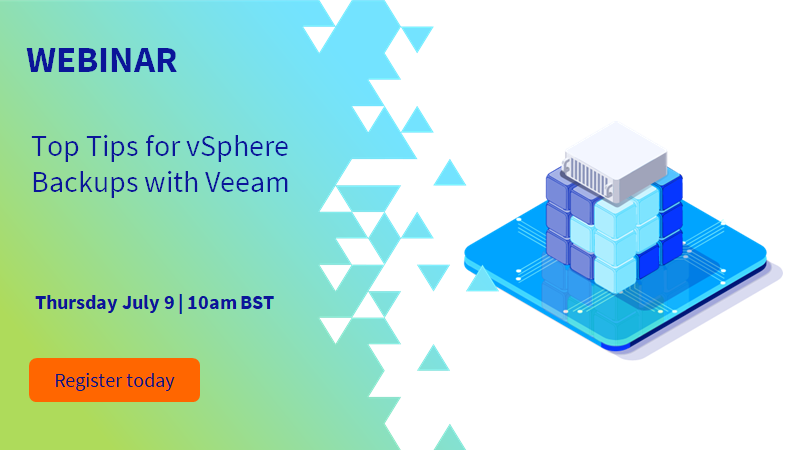OVHcloud представляет новое универсальное решение для веб-хостинга и доменных имен для своих партнеров и реселлеров, конкурирующих на рынке веб-хостинга.
В дополнение к своему портфелю решений OVHcloud предлагает малым и средним предприятиям, региональным провайдерам веб-хостинга, а также веб-и цифровым агентствам комплексный набор решений с наилучшим соотношением цены и качества, чтобы дать им преимущество в малом и среднем бизнесе. (МСП) рынки.
Решение OVHcloud предоставлять свои предложения по веб-хостингу и доменным именам в Азиатско-Тихоокеанском регионе реселлерам и партнерам происходит в то время, когда компании стремятся ускорить или запустить свое цифровое присутствие, наблюдая за огромным потенциалом цифровой экономики в мире цифровых технологий.
Прогнозируется, что к 2021 году инициативы в области цифровых преобразований внесут более 1 триллиона долларов США в ВВП Азиатско-Тихоокеанского региона, причем 60% ВВП региона будет приходиться на цифровые продукты или услуги.
Помимо Азиатско-Тихоокеанского региона, веб-хостинг и предложения по доменным именам также доступны в Европе, Латинской Америке и Канаде, что позволяет OVHcloud поддерживать международное масштабирование и развитие.
Добавление веб-хостинга и доменных имен дополняет портфель решений OVHcloud для Азиатско-Тихоокеанского региона, который уже состоит из предложений для выделенных серверов и публичного облака.
Новые предложения OVHcloud просты в использовании и масштабируются для широкого круга пользователей, от небольших предприятий до крупных многопрофильных организаций, упрощая для реселлеров и партнеров поддержку профессиональных веб-сайтов, блогов, онлайн-магазинов — любой проект, который нуждается в поддержке облака для запуска и масштабирования.
Веб-хостинг OVHcloud предлагает гарантированную оптимальную онлайн-визуализацию и централизацию всех сервисов, в частности пакет Performance Hosting, предназначенный для веб-агентств, разработчиков и реселлеров.
Пакет Performance Hosting, предназначенный для сложных или растущих веб-операций, включая мультисайты или сайты электронной коммерции, позволяет легко настраивать ресурсы для управления наиболее требовательными проектами на разовой основе, используя опцию Boost или постоянно используя четыре уровня производительности.
Эти корректировки гарантируют, что у пользователей всегда есть ресурсы, которые гарантированно помогут справиться с пиковыми нагрузками.
В комплексном предложении с сетью доставки контента (CDN), языком структурированных запросов (SQL) и SSL предложение Performance обеспечит поддержку разработки интернет-магазинов, веб-агентств и разработчиков, малых и средних предприятий, программного обеспечения как услуги (SaaS). ) издатели, реселлеры и корпоративные сайты.
Высокопроизводительный и ультраконкурентный хостинг включает неограниченный ежемесячный трафик, защиту от DDoS, бесплатное доменное имя в течение первого года, бесплатный сертификат Let's Encrypt Secure Sockets Layer (SSL), выбор из четырех модулей системы управления контентом (CMS) и следующие функции:
- 1 бесплатное доменное имя
- 500 ГБ дискового пространства
- Опция повышения
- До 1000 адресов электронной почты
- Оптимизирован для WordPress, Joomla, Drupal и Prestashop
- Каждый веб-проект начинается с доменного имени, которое включено (бесплатно в течение первого года) во все варианты хостинга.